Din profilbild är ofta det första som fångar ögat när någon besöker din Instagram-sida. Det är den bilden som skapar det initiala intrycket, så en bra bild är väldigt viktig. Om du känner att din nuvarande profilbild inte riktigt håller måttet, är det hög tid att göra en förändring. Men hur går man tillväga egentligen?
I den här guiden kommer vi att gå igenom steg för steg hur du byter ut din Instagram-profilbild.
Steg för steg: Ändra din Instagram-profilbild
Processen för att byta profilbild på Instagram är ganska enkel:
Hur du byter Instagram-profilbild på iPhone
Det ska inte vara några problem att ändra din profilbild med en iPhone:
- Öppna Instagram-appen och tryck på din profilikon.
- Klicka på ”Redigera profil” som du hittar bredvid din profilbild.
- Längst upp på skärmen ser du ”Ändra profilfoto”, klicka där.
- Välj att antingen ta en ny bild eller plocka en befintlig från din enhet. Klicka sedan på den valda bilden.
- När du är nöjd med bilden trycker du på ”Klar”. Din nya profilbild laddas upp direkt.
Hur du byter Instagram-profilbild på Android
Som Android-användare kan du enkelt uppdatera din Instagram-profilbild:
Hur du byter Instagram-profilbild på Windows 10
Du kan även ändra din profilbild via Instagram på en Windows 10-dator:
Hur du byter Instagram-profilbild på Mac
Processen för att ändra din profilbild på en Mac är densamma:
- Öppna din webbläsare och logga in på Instagrams webbsida. Fyll i dina uppgifter och fortsätt till startsidan.
- I det övre högra hörnet, klicka på din profilikon och välj sedan ”Profil”.
- Klicka på din nuvarande profilbild, då öppnas ett nytt fönster. Välj ”Ladda upp foto”.
- Sök igenom din dator efter den bild du vill använda och klicka ”Öppna” när du valt den.
- Din valda bild kommer nu att användas som din profilbild.
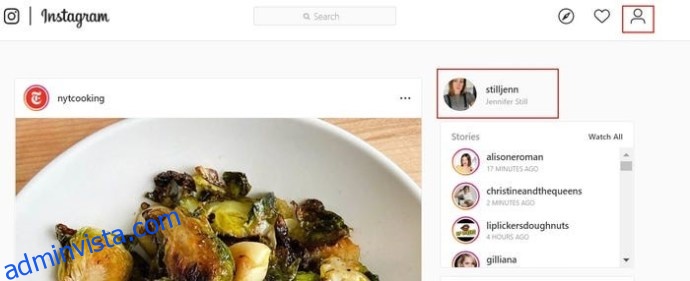
Hur du byter Instagram-profilbild via Chrome
Eftersom Google Chrome är en av de mest populära webbläsarna är det viktigt att täcka hur du ändrar din profilbild via den:
Hur byter man profilbild på Instagram utan beskärning?
Tyvärr, det går inte att byta profilbild utan beskärning på Instagram. Appen saknar i dagsläget en funktion som tillåter att ladda upp bilder i full storlek.
Hur man ändrar storlek på Instagram-profilbild?
Det är inte heller möjligt att ändra storlek på själva profilbilden direkt i Instagram. Det närmaste du kan komma är att justera bildens storlek under uppladdningsprocessen.
Vanliga frågor
Varför fick jag ett meddelande om min Instagram-profilbild?
Instagram skickar inte ut meddelanden gällande profilbilder. Det är troligt att du blandat ihop det med ett annat meddelande.
Får folk notiser när jag ändrar min profilbild på Instagram?
Nej, Instagram skickar inte ut någon notis om att du bytt profilbild. Användare kommer såklart att kunna se din nya bild, men de får ingen direkt varning om ändringen.
Dags för en snygg profilbild
Din Instagram-profilbild är en viktig faktor när det kommer till att locka andra användare till din profil. Att byta bild då och då är ett bra sätt att fräscha upp saker, och nu vet du hur man gör. Oavsett om du använder appen på telefonen eller datorn, se till att din profilbild inte hindrar dig från att skapa kontakt med nya människor.
Hur ofta byter du Instagram-profilbild? Föredrar du att ta ett nytt foto eller importera en bild från Facebook? Dela gärna med dig i kommentarsfältet nedan.